FLASH制作复杂动画
Flash CS4 动漫制作案例教程 (1)

6.“属性”面板
对于正在使用的工具或资源,使用“属性”面板可以很容易地查看和 更改它们的属性,从而简化文档的创建过程。当选定单个对象时,如文本、 组件、形状、位图、视频、组、帧等,“属性”面板中可以显示相应的信 息和设置。当选定了两个或多个不同类型的对象时,“属性”面板中会显 示选定对象的总数。
属性栏
主工具栏
选择“窗口 > 工具栏 > 主工具栏”命令,可以调出主工具栏,还可以 通过鼠标拖动改变工具栏的位置。
3.工具栏
选择“窗口 > 工具”命令,可以调出工具箱。
工具栏
4.时间轴
时间轴用于组织和控制文件内容在一定时间内播放。按照功能的不同, “时间轴”窗口分为左、右两部分,分别为层控制区和时间线控制区。时 间轴的主要组件是层、帧和播放头。
7. GIF序列文件(*.gif)
网页中常见的动态图标大部分是GIF动画形式,它是由多个连续的GIF 图像组成的,在Flash动画时间轴上的每一帧都会变为GIF动画中的一张图 片。GIF动画不支持声音和交互,并且比不含声音的SWF动画文件所占的存 储空间大 选择“文件 > 导出 > 导出影片”命令,弹出“导出影片”对话框, 在“文件名”选项的文本框中输入要导出序列文件的名称,在“保存类型” 选项的下拉列表中选择“GIF序列文件(*.gif)”,单击“保存”按钮, 弹出“导出GIF”对话框。
新建文档对话框
2.打开文件
选择“文件 > 打开”命令,弹出“打开”对话框,在对话框中搜索路径 和文件,确认文件的类型和名称。然后单击“打开”按钮或直接双击要打 开的文件,即可打开所指定的动画文件。
打开Байду номын сангаас话框
3.保存文件
简述flash动画的制作流程

简述flash动画的制作流程Flash动画是一种基于矢量图形的动画制作软件,它可以制作出各种生动、有趣的动画效果,广泛应用于网站、游戏、广告等领域。
下面将简述Flash动画的制作流程。
一、确定动画的主题和风格在制作Flash动画之前,首先需要确定动画的主题和风格。
根据动画的用途和受众群体,选择合适的主题和风格,例如,如果是为儿童制作的动画,可以选择色彩鲜艳、形象可爱的风格。
二、制作动画素材制作动画素材是制作Flash动画的重要步骤。
动画素材可以是图片、音频、视频等,也可以是手绘的矢量图形。
在制作动画素材时,需要注意素材的大小、格式和清晰度,以确保最终的动画效果清晰流畅。
三、制作动画场景动画场景是指动画中的背景和环境,它可以是静态的图片,也可以是动态的视频。
在制作动画场景时,需要考虑场景的布局、色彩和细节,以营造出逼真的场景效果。
四、制作动画帧动画帧是指动画中的每一帧,它们组成了整个动画的流畅效果。
在制作动画帧时,需要根据动画的需求,逐帧绘制或调整动画素材的位置、大小和颜色等属性,以达到预期的动画效果。
五、添加动画效果添加动画效果是制作Flash动画的关键步骤之一。
通过添加动画效果,可以让动画更加生动、有趣。
常见的动画效果包括缩放、旋转、移动、淡入淡出等。
在添加动画效果时,需要注意效果的时序和速度,以确保动画效果的流畅性和自然性。
六、添加声音和音效添加声音和音效可以让动画更加生动、有趣。
在添加声音和音效时,需要根据动画的需求,选择合适的音频素材,并调整音频的音量和时序,以达到最佳的效果。
七、导出动画导出动画是将制作好的Flash动画保存为可播放的文件格式,例如SWF或FLV。
在导出动画时,需要选择合适的导出设置,以确保动画的质量和兼容性。
总结:以上就是Flash动画的制作流程。
在制作Flash动画时,需要注意素材的质量、动画效果的流畅性和自然性,以及声音和音效的合理运用。
只有在这些方面做好了工作,才能制作出生动、有趣的Flash动画。
如何用Flash软件制作书法卷轴动画

书山有路勤为径,学海无涯苦作舟
如何用Flash 软件制作书法卷轴动画
1、新建文档,然后导入图片,在舞台的第一帧拖入图片,调节到合适的大小并按(F8)转化为影片剪辑元件(提示:转化为影片剪辑的目的是为了能够使用模糊滤镜)
2、新建层,复制图层1 的第一帧,粘贴到图层2 的第一帧,在第二层的第一帧选择影片剪辑元件,在属性栏选择-添加滤镜-模糊(15 左右,视舞台大小及图片分辨率),在图层1 和图层2 的第90 帧按F5
插入帧(提示:90 帧是影片播放的长短,可以视需求而定)。
3、新建一层,用矩形工具绘制一个和舞台大小一样的(我这里是550*400),位置X,Y 分别为0(在属性栏设置),在该层的第90 帧插入
关键帧,然后改X 的位置为550(同上,舞台宽度的大小),再设置形状补间。
4、再新建一层,复制第一层的第一帧,粘贴到第4 层的第一帧,然后在第四层的90 帧插入关键帧。
5、再次新建一层,然后选择第一帧,在选择工具栏的矩形工具,把轮廓颜色为无,选择填充颜色,到颜色面板上去,选择线性渐变,设置全部为白,在第一个位置的透明度为0%,第二个位置为44%,第三个位置的透明度为0%,第四个位置的透明度为33%,第五
个位置为0%
用矩形绘制一个矩形,宽(即为卷轴的宽度),高为舞台的高度(这里我的是400),位置X,Y 为(0,0)。
然后在第90 帧插入关键帧,设置
X,Y 位置为(舞台宽度550,0)并设置形状补间。
6、再次新建一层,选择图层5 的所有帧-右键复制帧,然后选择图层6 的第一帧,粘贴帧。
7、回到图层5,让图层5 对图层4 进行遮罩。
Flash8制作形状补间动画

图5-7 创建补间动画
7、使用相同旳措施,在第20帧、第40帧两处分别创建形状补间动 画。
8、按Ctrl+Enter 快捷键测试播放影片,观看这个由小圆成长为一 片绿叶,再枯黄,再凋零旳动画。
9、关闭测试播放器,选中第40帧,然后在属性面板中分别设置【 缓动】为“-100~100”之间不同旳值,然后分别测试影片,观 看树叶凋谢动画旳速率变化 。
图5-45 设计思绪及效果
1、素材准备。 (1)新建一种Flash文档,文档全部属性使用默认参数 。
请同学们在老师旳带领下对形状补间动画旳创建措施和原理 进行进一步旳熟悉,并跟随下列要求进行操作训练 。
1、新建一种Flash文档,然后利用【椭圆】工具在舞台上绘制一种 圆形,并在【属性】面板中设置圆旳颜色为“#00FF00”,宽高 为“7px×7px”,如图5-3所示 。
2、在第20帧处插入关键帧,然后以圆为基点绘制一片树叶,如图54所示。
。当建立了一种形状补间动画后,单击时间轴,其【属性】面板如 5-2所示。
其中经常使用旳选项有如下两种 : (1)【缓动】选项 。在【缓动】选项中输入相应旳数值,形 状补间动画则会随之发生相应旳变化 。(2)【混合】选项 。在【 混合】选项中包括“角形”和“分布式”两个参数。
5.1.2 范例解析(一)──创建形状补间动画练习
2、执行【文件】/【导入】/【打开外部库】菜单命令,将教学资源 中旳“素材\第5讲\魔幻扑克\魔幻扑克-素材.fla”文件打开,将 外部库里旳元件和图片复制到目前库中,效果如图5-26所示。
3、将【库】面板中旳“背景”位图拖入场景中,设置其宽高为 “500px×353px”,并相对舞台居中对齐,效果如图5-27所示 。
叶片2 叶片6
Flash引导层动画实例:引导线制作飞舞的蝴蝶

Flash引导层动画实例:引导线制作飞舞的蝴蝶我们知道传统补间动画主要⽤在对图形的移动、缩放、旋转等操作中,在这些动画中如果不使⽤引导线,那么有些动画我们只使⽤关键帧来做是相当⿇烦的,⽐如蝴蝶的飞舞,如果不使⽤引导线来做,那么做出的蝴蝶飞舞的路线将会⼗分⽣硬,本节就以蝴蝶飞舞为例讲解如何制作引导线传统补间动画。
⽅法/步骤1、打开Flash新建⼀个actionscript3.0的⽂件。
2、从⽂件菜单-导⼊-打开外部库(ctrl+shift+0),选择上节做好的蝴蝶⽂件并打开库。
3、从打开的外部库中将蝴蝶影⽚剪辑拖⼊到场景中。
4、将蝴蝶影⽚剪辑调整⼤⼩和位置如图所⽰。
5、在蝴蝶所在层上点右键,在菜单中选择“添加传统运动引导层”,为蝴蝶层加⼀个引导线层。
6、选择钢笔⼯具(也可以使⽤直线⼯具),在场景中绘制⼀条弯曲的由下到上的曲线作为引导线。
7、选择引导层的第20帧,然后点右键或按F5插⼊帧,并在蝴蝶所在层的第20层按F6插⼊关键帧。
8、选择蝴蝶层第⼀帧点右键创建传统补间动画。
9、选择第⼀帧上的蝴蝶影⽚剪辑,然后打开吸附⼯具,将蝴蝶吸附到引导线起点位置。
10、选择第20帧上的蝴蝶影⽚剪辑,然后将蝴蝶吸附到引导线的终点位置,然后按c trl+回车测试。
11、测试发现动画执⾏速度过快,是什么问题呢,⼀是帧频过快,⼆是动画帧数太少,解决办法,可以将播放头移动到第10帧处,然后按住f5不放,这样可以插⼊多个帧,直到动画的速度满意为⽌。
12、但此时我们还发现⼀个问题,那就是动画⼀直是头朝上的,⽽不是随着线条改变⽅向,显得⽐较死板,怎么办呢,⾸先要将第1帧最后⼀帧的蝴蝶使⽤变形⼯具旋转到与线条⼀致的⽅向,然后就要⽤到上节讲到的,传统补间动画的⼀个属性“调整到路径”,选择补间的任⼀帧,然后打开属性⾯板,勾选“调整到路径”选项,这时候再测试,可以看到蝴蝶可以完全按路径进⾏飞⾏了。
以上就是以蝴蝶飞舞为例讲解如何制作引导线传统补间动画的过程,希望对⼤家有⼀定的帮助!谢谢⼤家观看!。
flash实验结果及总结
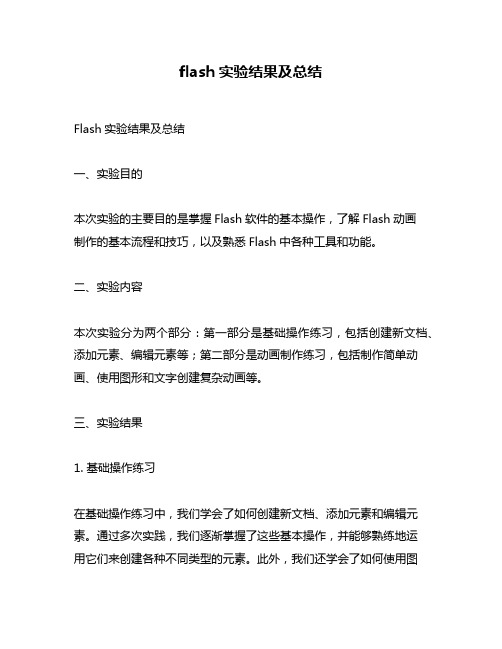
flash实验结果及总结
Flash实验结果及总结
一、实验目的
本次实验的主要目的是掌握Flash软件的基本操作,了解Flash动画
制作的基本流程和技巧,以及熟悉Flash中各种工具和功能。
二、实验内容
本次实验分为两个部分:第一部分是基础操作练习,包括创建新文档、添加元素、编辑元素等;第二部分是动画制作练习,包括制作简单动画、使用图形和文字创建复杂动画等。
三、实验结果
1. 基础操作练习
在基础操作练习中,我们学会了如何创建新文档、添加元素和编辑元素。
通过多次实践,我们逐渐掌握了这些基本操作,并能够熟练地运
用它们来创建各种不同类型的元素。
此外,我们还学会了如何使用图
层来管理多个元素,并能够灵活地调整它们的位置和大小。
2. 动画制作练习
在动画制作练习中,我们首先制作了一个简单的动画,通过设置关键帧和过渡效果来使得元素产生移动和变形。
接着,我们学会了如何使用图形和文字来创建复杂的动画效果,并且能够熟练地运用各种工具和功能来实现所需的效果。
最后,我们还学会了如何利用Flash的时间轴功能来控制动画的播放速度和顺序。
四、实验总结
通过这次实验,我们不仅掌握了Flash软件的基本操作,还学会了如何使用Flash来创建各种不同类型的动画效果。
在实践过程中,我们遇到了一些问题,但通过不断尝试和调整,最终成功地完成了实验任务。
此外,在这个过程中,我们也发现了一些需要注意的地方,比如要注意图层的管理和元素的命名等。
总之,这次实验对于我们深入理解Flash软件的使用方法和技巧非常有帮助,并为以后更加高效地使用该软件奠定了坚实的基础。
flash动画制作教程(很实用)
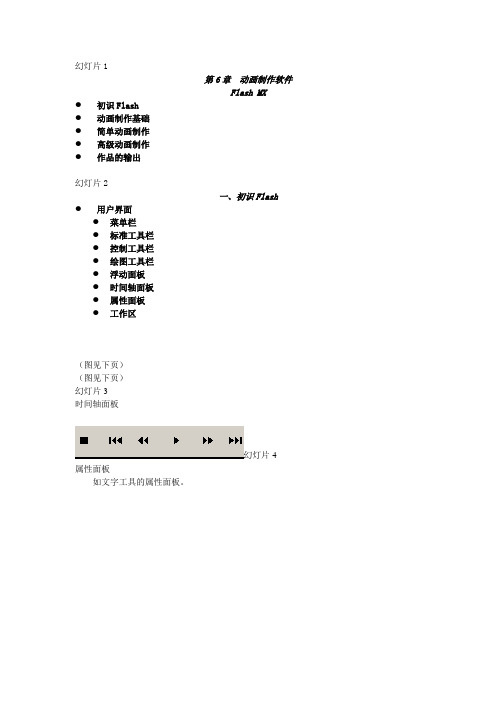
幻灯片1第6章动画制作软件Flash MX●初识Flash●动画制作基础●简单动画制作●高级动画制作●作品的输出幻灯片2一、初识Flash ●用户界面●菜单栏●标准工具栏●控制工具栏●绘图工具栏●浮动面板●时间轴面板●属性面板●工作区(图见下页)(图见下页)幻灯片3时间轴面板幻灯片4属性面板如文字工具的属性面板。
幻灯片5一、初识Flash● 2. 绘图工具●箭头工具、精选工具和套索工具●直线工具和铅笔工具●钢笔工具●椭圆工具和矩形工具●笔刷工具●自由形变工具●渐变工具●墨水瓶工具和颜料桶工具●吸管工具●橡皮擦工具●视图移动工具缩放工具幻灯片6一、初识Flash●⑴箭头工具(Arrow Tool)、精选工具(Subselect Tool)和套索工具(Lasso Tool)。
●他们的主要功能都是选择●箭头工具选取和移动对象、修正对象轮廓、旋转或缩放对象。
●精选工具对曲线、圆形、矩形等图形对象的外形进行编辑调整。
若图形对象是组件,必须先解散。
套索工具使用圈选方式来选取对象,它可以圈出不规则形状。
幻灯片7一、初识Flash●箭头工具用来选择或移动对象●选择对象方法:①单击对象的内部区域(或轮廓线),选中该对象的内部区域(或轮廓线);●②双击对象的内部区域(或轮廓线),选中该对象的内部区域和轮廓线(或轮廓线);③拖放鼠标圈出一个矩形,该矩形中的区域被选中。
●选项栏:①自动对齐(Snap to Objects)绘制、移动、旋转或调整的对象将自动对齐;●②平滑处理(Smooth)对直线和形状进行平滑处理;③平直处理(Straighten)对直线和形状进行平直处理。
幻灯片8一、初识Flash●精选工具使用该工具选中对象后,对象将显示出一条带有节点(空心小方块)的蓝色线条。
●套索工具选择不规则区域,或选择位图中不同颜色的区域(必须事先用Modify/BreakApart命令将其打碎)。
●包括:●魔术棒(Magic Wand)可根据颜色选择对象的不规则区域;多边形(Polygon Mode)可选择多边形区域;幻灯片9一、初识Flash●⑵直线工具(Line Tool)和铅笔工具(Pencil Tool)。
2024版Flash8动画制作案例教程

根据教学内容和目标受众的特点,设计课件 的布局和风格,包括颜色、字体、图像等。
制作课件动画效果
整合教学资源
动态按钮制作
掌握如何使用ActionScript动态创建和管理按钮,实现更加灵活的 交互效果。
25
影片剪辑控制技巧
影片剪辑基本操作
学习如何创建和管理影片剪辑,包括影片剪辑的嵌套、 复制和删除等。
影片剪辑属性控制
通过ActionScript控制影片剪辑的属性,如位置、大 小、旋转和透明度等,实现丰富的动画效果。
编写游戏逻辑和代码
使用Flash8的ActionScript编程 语言,编写游戏的逻辑和代码, 实现游戏的交互和动态效果。
测试和优化
对开发完成的小游戏进行测试和 优化,确保游戏的稳定性和流畅
性。
31
多媒体课件制作案例
分析教学内容和目标
设计课件布局和风格
了解教学内容和目标,确定多媒体课件需要 包含的元素和表现形式。
动画原理
基于视觉暂留现象,通过连续播放 静态图像来模拟动态效果。
动画分类
按制作方式可分为手绘动画、定格 动画、电脑动画等;按表现形式可 分为平面动画和三维动画。
4
Flash8软件简介
01
Flash8是Adobe公司推出的一款专业动画制作软件,广泛应用于网页动画、多 媒体课件、互动游戏等领域。
02
Flash8支持矢量图和位图处理,提供了丰富的绘图和编辑工具,可轻松创建高质 量的动画作品。
2024/1/30
17
04
基本动画制作技术剖析
Chapter
2024/1/30
18
逐帧动画制作实例
2024/1/30
逐帧动画原理
- 1、下载文档前请自行甄别文档内容的完整性,平台不提供额外的编辑、内容补充、找答案等附加服务。
- 2、"仅部分预览"的文档,不可在线预览部分如存在完整性等问题,可反馈申请退款(可完整预览的文档不适用该条件!)。
- 3、如文档侵犯您的权益,请联系客服反馈,我们会尽快为您处理(人工客服工作时间:9:00-18:30)。
新课——自定义路径的动画
使用运动引导层可以创建特定路径的部件动画效果,实 例、组或文本块均可沿着这些路径运动。 两种引导层
普通引导层:只起到辅助静态对象定位的作用,影片放映时 不可见,无需使用被引导层,可单独使用,与普通图层的属 性相似。 图层面板中,右键快捷菜单【引导层】 运动引导层:总是与至少一个图层相关联,如果需要可以与 任意多个图层相关联(这些被关联的图层称为被引导层)
图层面板中,右键快捷菜单【添加传统运动引导层】;
通过拖拽可增加或减少被引导图层。
新课——自定义路径的动画
使用引导线图层操作步骤如下: ⑴ 先设定动画 对于动画对象,必须事先将其转换成元件(或预先建立图形 动画元件),再设定好动画的起始帧与终点帧。 ⑵ 绘制引导线图层的路径线条 引导线图层是用来绘制自定义动画移动路径的。路径的绘制 最好使用铅笔工具或线条工具,绘制出草图之后再使用其他工具 进行修改。绘制线条的颜色可以任意挑选,因为播放动画时路径 是隐藏的,不会显示任何线条。 ⑶ 建立图层属性为引导线图层 如果在已完成动画图层的上面建立引导线图层,只需要在被 引导的图层上点击右键选择添加传统运动引导层,在动画图层上 面将建立一个新图层,在此图层上绘制的线条就是下面一个图层 中动画的引导线。
新课——自定义路径的动画
在移动渐变动画中,动画对象在起始帧处于某一位置 ,在终点帧可能在另一位置上(也可以位置不变而改变 对象的属性)。如果不设定对象运动的路径,对象从起 点到终点的运动将是直线运动。很多动画必须根据实际 情况使得对象沿设计者指定的路径运动,怎么办呢?— —引导线图层可以满足我们的要求。 使用引导线图层先必须明白几点: (1)引导线图层只能对移动渐变动画起定义移动路 径的作用,对形状渐变动画不起作用(因为形状渐变动 画不能自定义移动路径)。 (2)一个动画图层限定只能添加一个引导线图层。 (3)引导线图层的线条、文字等各种内容在影片输 出时将不会显示出来。
新课——遮罩图层
遮罩图层 遮罩图层图标为 ,被遮罩图层的图标为 如图所示的图层2是遮罩层,图层1是被遮罩层。 遮罩层用来控制被遮罩层内容的显示。
,
新课——使用遮罩层制作动画
认识遮罩动画 遮罩,其本质就是确定一个显示范围,从 而产生特殊的动画效果。制作遮罩必须用两个 层才能完成,上层是遮罩层,下层是被遮罩层 ,在遮罩层中的对象(如圆或矩形)不论什么 颜色,都将成为透明区域,透过它可以看到被 遮罩层的内容,遮罩层对象以外的区域将不透 明,遮盖了被遮罩层的内容。
复习——图层的作用
图层的作用 在Flash动画制作过程中,图层有着非常重要的作用 ,主要有以下几个方面。 在图层中用户可以对其中的对象或动画进行编辑修改,而 不会影响其他图层中的内容。 用户可以将一个大动画分解成几个小动画,将不同的动画 放置在不同的图层上,各个小动画之间相互独立,从而组 成一个大的动画。 利用一些特殊的图层还可以制作特殊的动画效果,如利用 引导层可以制作引导动画,利用遮罩层可以制作遮罩动画 。
人有了知识,就会具备各种分析能力, 明辨是非的能力。 所以我们要勤恳读书,广泛阅读, 古人说“书中自有黄金屋。 ”通过阅读科技书籍,我们能丰富知识, 培养逻辑思维能力; 通过阅读文学作品,我们能提高文学鉴赏水平, 培养文学情趣; 通过阅读报刊,我们能增长见识,扩大自己的知识面。 有许多书籍还能培养我们的道德情操, 给我们巨大的精神力量, 鼓舞我们前进。
新课——图层的类型
图层的类型 FLASH图层有三种类型:普通图层、引导层和遮罩 层。
普通图层 图标为 ,启动Flash后,默认情况下只有一个 普通图层,单击 图标可新建一个普通图层。 用来绘制和编辑对象,创建一般性动画。
新课——引导图层
引导图层 在图层区中单击 按钮,可以新建一个引导图层, 如图所示。引导图层的图标为 ,它下面图层中的对象将 被引导。引导图层用来绘制移动路径,使被引导中的对象 沿绘制的路径移动渐变。 引导层中的所有内容只是在制作动画时作为引导路 径,并不出现在作品的最终效果中。
FLASH:制作复杂动画
学习重点: • 引导动画的制作 • 遮罩动画的制作
Flash制作
复习——图层的概念
图层的概念 在Flash动画中,可以将图层看作一叠透明的胶片 ,每张胶片上都有不同的内容,将这些胶片叠在一起就 组成一幅比较复杂的画面。 在上一图层添加内容,会遮住下一图层中相同位置 的内容。如果上一图层的某个位置没有内容,透过这个 位置就可以看到下一图层相同位置的内容。增加图层不 会增加最终输出的影片文件的大小。 每个图层都包含一系列帧,各层中的帧相互独立。
新课——自定义路径的动画
⑷ 让动画对象在起始帧与终点帧贴齐路径 在动画的起始帧,要设定动画对象与路径线 条上的某一点贴齐;在动画的终点帧,也要设 定动画对象与路径线条终点贴齐。播放动画时 ,动画对象将从起始帧的引导线上所在位置运 动到终点帧的引导线上所在位置。 要让动画对象在起始帧与终点帧贴齐路径, 最好先确认工具栏中贴紧对象按钮已选中,这 样可以确保对象很容易贴齐路径线条。
新课——使用遮ห้องสมุดไป่ตู้层制作动画
构成遮罩和被遮罩层的元素 遮罩层中的图形对象在播放时是看不到的,遮 罩层中的内容可以是按钮、影片剪辑、图形、 位图、文字等,但不能使用线条,如果一定要 用线条,可以将线条转化为“填充”。 被遮罩层中的对象只能透过遮罩层中的对象被 看到。在被遮罩层,可以使用按钮,影片剪辑 ,图形,位图,文字,线条。
